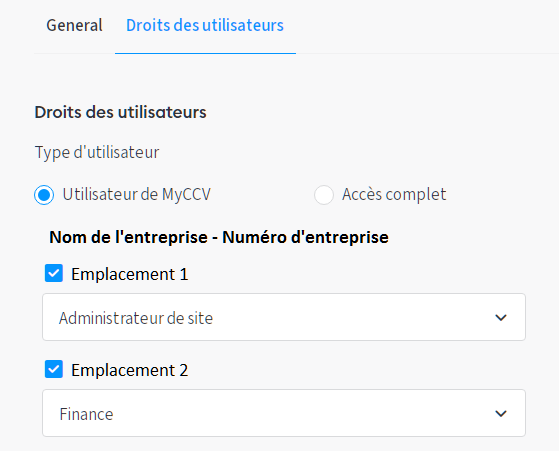Gérer des comptes d’utilisateur dans MyCCV
Il existe deux types de comptes d'utilisateur dans MyCCV : un compte d'administrateur et un compte d'utilisateur MyCCV. Un compte administrateur a accès à toutes les données et paramètres du portail client, tandis qu'un compte utilisateur MyCCV a un accès limité. Grâce à la création de groupes d'utilisateurs, vous pouvez déterminer les droits d'un compte utilisateur MyCCV (accès à certains menus et autorisations de modifier des paramètres). Lisez ici comment créer des groupes d'utilisateurs et assigner un compte utilisateur MyCCV à un groupe particulier.
Un nouveau compte utilisateur MyCCV peut être créé par
- un compte administrateur
- un compte utilisateur MyCCV qui, par l'intermédiaire d'un groupe d'utilisateurs, a accès au paramètre 'Gérer les utilisateurs'.
Un nouveau compte administrateur ne peut être créé que par un administrateur existant. Cliquez ici pour savoir comment créer un compte administrateur.